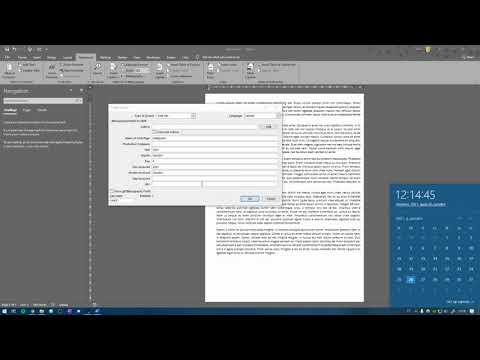
Saturs
- posmi
- 1. metode Izveidojiet ASCII attēlu e-redaktorā
- 2. metode Izmantojiet ASCII šautriņu ģeneratoru
Vai esat kādreiz domājis, kā cilvēki var iegūt attēlus ar e? Tas var būt ļoti efektīvs, ja izvēlētais attēls apzīmē e. Pateicoties ASCII mākslai, sākot ar fotoattēlu, jūs varat izveidot skaistus attēlus ar e. Ja jūtaties vēl radošāks, varat izveidot nulles attēlu. Tas prasa daudz prasmju un uzmanības, bet, tiklīdz jūs zināt, ko jūs darāt, jūs sapratīsit, ka ASCII māksla var kļūt par atkarību!
posmi
1. metode Izveidojiet ASCII attēlu e-redaktorā
-
Atveriet e redaktoru. Jūs varat noformēt savu attēlu, izmantojot jebkuru e redaktoru, piemēram, Word vai Pages. Varat arī izvēlēties izmantot programmu attēlu darbināšanai, piemēram, Photoshop, lai mainītu attēlu uz e.- Tikpat labi veiksies arī tāds vienkāršs redaktors kā Notepad, taču tas neļaus attēlu importēt vai ielīmēt, tāpēc pirms darba sākšanas tas būs jāsagatavo.
-
Izvēlieties fontu. Piemēram, jums jāizvēlas viens ar fiksētu platumu kurjers. Šis fonta tips atvieglos jūsu dzīvi ieņemšanas laikā, jo katrs burts un simbols būs vienādi lieli visā e. -
Izlemiet par attēlu. Ja vēlaties reproducēt attēla failu, varat to nokopēt failā un atvērt e failu, lai ierakstītu burtus virs attēla formas. Varat arī mēģināt radīt nulles attēlu.- Kad jūs sākat sākumā, to ir vieglāk izdarīt ar vienkāršiem attēliem. Kad esat iemācījies strādāt un veidot attēlus, varat pāriet uz sarežģītākām formām.
-
Mainiet attēla lielumu. Noklikšķiniet uz tā, pēc tam novietojiet kursoru uz viena no stūriem. Turiet un velciet. Jo sarežģītāks attēls, jo vairāk jums ir jābūt lielam rāmim. Tomēr, ja vēlaties, lai ASCII attēlam būtu noteikts lielums, tā lielums tagad ir jāmaina. -
Ierakstiet e. Ievietojiet lauku e. Pielāgojiet iestatījumus, ja e lauks nav caurspīdīgs vai ja tas atrodas tieši virs attēla. E laukam jābūt nedaudz lielākam par attēlu. Ja nepieciešams, pārvietojiet to virs attēla, noklikšķinot uz tā un turot nospiestu pogu, lai to atlasītu. Pēc tam ievadiet izvēlēto e un ļaujiet radošumam izpausties.- Ir daudz veidu, kā rediģēt attēlu, izmantojot burtus un simbolus dažādos veidos. Jūs varētu izvēlēties segt visu apakšu ar e un mainīt rakstzīmju krāsu, lai ievērotu attēla formu, vai arī jūs varat vienkārši ierakstīt burtus, kas seko attēla formai. Iespējas ir bezgalīgas. Jūs izlemjat gala rezultātu.
- Izlemiet, ko vēlaties izteikt. Jūs varētu izvēlēties, vai e ir ar izveidojamo attēlu. Piemēram, ja jūs nolemjat mēģināt uzzīmēt Eifeļa torni, formas izveidošanai varat izvēlēties burtus P-A-R-I-S vai F-R-A-N-C-E.
-
Noformējiet savu attēlu, ievērojot dažādas metodes. Daži burti, piemēram, M vai W, var padarīt zonu tumšāku, ja tos izmantojat atkārtoti. Citas rakstzīmes, piemēram, ". »Aizņem daudz mazāk vietas.- Lai izveidotu vienveidīgus attēlus, silueta izveidošanai izmantojiet vairāku rakstzīmju kombināciju.
- Mainīgi "pilni" un "plāni" burti, lai izveidotu formas un sniegtu sīkāku informāciju līknēm.
- Noapaļoti burti, piemēram, "e" un "u", citi simboli vai pieturzīmes var noapaļot līknes.
-
Veidojiet attēlu ar lineārās mākslas metodēm. Lineārā māksla sastāv no burtu un simbolu izvietošanas ekrānā, lai uzzīmētu attēla kontūru. Gala rezultāts izskatīsies pēc iepriekšējās metodes, taču atstarpes kontūrā parasti tiek atstātas vai pievienotas citas rakstzīmes, lai izveidotu sīkāku informāciju. Piemēram, lai izveidotu personāža acis, varat izmantot noapaļotas formas un nulles. -
Izveidojiet attēlus ar dziļumu. Pat ja jūsu ekrāns ir līdzens, varat izmantot atstarpi, lai radītu dziļuma iespaidu. Varat izmantot paņēmienus, piemēram, objektus, kas pārklājas, lai savam radījumam pievienotu trešo dimensiju.- Varat arī izmantot atstarpi starp vairākiem attēliem un mēroga atšķirībām, lai radītu tuvuma vai attāluma iespaidu.
2. metode Izmantojiet ASCII šautriņu ģeneratoru
-
Atrodiet ASCII šautriņu ģeneratoru tiešsaistē. Jūs varēsit izmantot lielāko daļu no tiem, kurus atradīsit bez maksas. Veiciet ātru meklēšanu iecienītajā meklētājā, un jums vajadzētu būt tikai izvēlētajam apmulsumam. Daži varētu ieteikt īpašas iespējas. Izmēģiniet dažus, lai atrastu vēlamo. -
Lejupielādējiet attēlu. Tam jābūt saderīgam ar lietojumprogrammu. Lielākā daļa ģeneratoru strādā ar JPG vai PNG failiem. Atšķirībā no attēlu rediģēšanas e redaktorā, jūs varat strādāt ar failiem, kas jums ir uz rokas.- Iespējams, attēla lielums būs jāmaina pirms tā lejupielādes lietojumprogrammā. Jūs vienmēr varat mainīt tā izmērus vēlāk, taču tas var ietekmēt kvalitāti.
- Daži ģeneratori ļaus jums lejupielādēt attēlu tieši no interneta. Vienkārši norādiet attēla adresi, un failam vajadzētu parādīties ekrānā.
-
Ievadiet savu e. Lielākā daļa ģeneratoru parādīs e lauku, kurā varat ievadīt e, kuru vēlaties iegult attēlā. Jūs varat izvēlēties vienu vārdu vai vairākus. Jūs varat arī izvēlēties simbolus. -
Pielāgojiet iestatījumus. Atkarībā no izvēlētā ģeneratora jums būs pieejamas daudzas iespējas sava attēla pielāgošanai. Jūs varat palielināt burtu lielumu vai atstarpi starp tiem. Dažas vietnes ļauj jums izvēlēties rakstzīmju skaitu rindiņā, kas var būt noderīgi, ja vēlaties izveidot attēlu, kas pielāgots noteiktām dimensijām. Vienmēr paturiet prātā attēla izmēru, lai, ģenerējot, jūs nesaņemtu savītu attēlu. -
Izveidojiet attēlu. Nospiediet pogu un pagaidiet. Pēc tam jūs varat atgriezties un veikt dažas korekcijas pirmās pāris reizes, līdz saprotat, kā manipulēt ar dažādiem parametriem.